Come fare email marketing
Stai seriamente pensando che è venuto il momento di curare maggiormente la fase di marketing online della tua attività, in particolare per quello che riguarda l’invio di email commerciali e newsletter e stai cercando sulla Rete le informazioni necessarie per attuare delle campagne ben congegnate ed efficaci.
Non posso che darti ragione: imparare come fare email marketing è diventato oramai essenziale in vari ambiti per attirare l’attenzione di nuovi potenziali clienti e fidelizzare quelli già esistenti. È importante, tuttavia, pianificare al meglio la realizzazione di queste iniziative pubblicitarie, per fare in modo che gli utenti non ti inseriscano nella cartella spam, e, anzi, trovino interessanti e utili i contenuti e le informazioni che vuoi comunicare, venendo dunque stimolati a visitare il tuo sito o ad acquistare i prodotti e i servizi che stai promuovendo.
Ho deciso, pertanto, di darti una mano e ho creato questa guida appositamente per fornirti dei suggerimenti ad hoc su questo tema, indirizzandoti anche verso alcuni strumenti online che potranno esserti di fondamentale supporto. Cosa aspetti, allora? Mettiti comodo e prosegui nella lettura dei prossimi paragrafi: troverai degli spunti, spero per te interessanti e costruttivi, per realizzare le tue prossime campagne di email marketing.
Indice
Informazioni preliminari
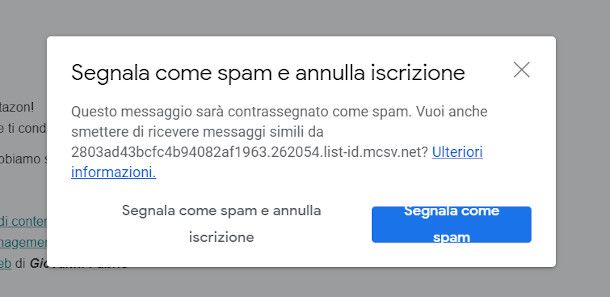
La comunicazione è un elemento essenziale all’interno di una corretta strategia di marketing, in quanto permette di modellare e rafforzare l’immagine che l’azienda o il professionista vuole proiettare verso gli utenti finali. È molto importante, sotto questo punto di vista, curare le relazioni già instaurate e svilupparne di nuove attraverso una serie di strumenti digitali: fra questi, l’email marketing (o DEM) riveste indubbiamente un ruolo di spicco.
Il nodo centrale di questa modalità di comunicazione pubblicitaria è sostanzialmente la mailing list, ovvero la lista di tutti i contatti che si è riusciti a raccogliere grazie al un apposito modulo di iscrizione presente sul proprio sito. Essere in possesso di una lunga mailing list, tuttavia, non garantisce assolutamente il successo di una campagna: occorre, infatti, prestare attenzione a tutta una serie di indicatori che permettono di quantificarne l’effettiva riuscita.
Uno di questi, il più importante, di cui avrai probabilmente già sentito parlare molto, è il CTR (Click Through Rate), ovvero il numero di clic che si riesce a ottenere sui link contenuti nell’email diviso per il numero di messaggi recapitati. Il raggiungimento di un tasso di conversione alto è l’obiettivo principale di qualsiasi operazione commerciale di marketing digitale. Vediamo, dunque, alcuni punti essenziali da tenere bene a mente per fare in modo di migliorare il trend di questo valore.
La qualità della mailing list è uno dei primi aspetti da considerare: avere dei dati il più possibile reali e coerenti ti permetterà di mettere in atto successivamente una serie di iniziative mirate e una pianificazione più accurata delle campagne. Per questo motivo è essenziale che il modulo di iscrizione al tuo sito permetta opzionalmente di inserire più informazioni, che ti occorreranno per una migliore catalogazione dei profili utente. È buona norma, inoltre, applicare una politica di double opt-in, cioè fare in modo che l’utente confermi l’iscrizione alla tua newsletter cliccando su un apposito link contenuto nell’email automatica inviata contestualmente alla registrazione.
A questo aspetto si collegano due evidenti vantaggi: il primo risiede nella possibilità di personalizzare maggiormente il contenuto del messaggio, rivolgendosi all’utente in modo tale da farlo sentire più coinvolto e riducendo il distacco umano che questa modalità di comunicazione, inevitabilmente, comporta. Il secondo è dato dalla possibilità di segmentare le liste basandosi sui parametri acquisiti all’atto dell’iscrizione, in modo da creare più gruppi distinti ai quali far pervenire proposte e contenuti più specifici.
Uno dei dilemmi più ardui da risolvere è sicuramente come fare email marketing senza spam. Questo ci introduce a un altro tema clou di questa guida, ovvero i contenuti. Per fare in modo che il destinatario della email non resti infastidito dalla comunicazione, con conseguente cancellazione dalla mailing list, o che il messaggio non finisca direttamente nella cartella degli indesiderati per via degli appositi filtri antispam, è opportuno fare in modo che il messaggio sia redatto seguendo alcuni criteri fondamentali, che ti elencherò di seguito.
- Oggetto. È il primo elemento che viene visto dall’utente e deve essere necessariamente chiaro, sintetico, ma allo stesso tempo coinvolgente e creativo, in grado, quindi, di stimolare la curiosità del lettore e accompagnarlo alla lettura del testo.
- Testo. Inutile dire che deve essere scritto bene, in un italiano corretto e magari contenere informazioni che possano risultare utili ai destinatari, in modo da invogliare maggiormente la lettura. Per fare in modo che si attivino i filtri antispam, evita parole e frasi interamente in maiuscolo, non abusare dei punti esclamativi e riduci il più possibile l’uso di termini come gratis, affrettati, regalo, promozione, o di formule troppo banali.
- CTA. Al suo interno deve essere necessariamente presente una Call To Action, ovvero un link che indirizzi a un’azione ben precisa (visitare il sito, acquistare un prodotto/servizio). La CTA è bene che sia sempre chiara e definita e che non lasci spazio a equivoci o errate interpretazioni, possibilmente sotto forma di pulsante.
- Immagini. Considera l’eventuale inserimento di immagini di qualità, ovviamente pertinenti, che sono sempre molto gradite dagli utenti finali.
- Link Unsubscribe. Inserisci sempre un link per permettere all’utente di cancellarsi dalla mailing list: è anche un obbligo di legge regolato dal GDPR, cioè la normativa europea sul trattamento dei dati personali.
- Versione mobile. Si sta diffondendo sempre di più l’abitudine di consultare le email con un dispositivo mobile: la formattazione delle email deve essere, di conseguenza, il più possibile responsive, ovvero ottimizzata per essere visualizzata in maniera ottimale su diverse tipologie di schermi e dispositivi.
Piattaforme per fare email marketing
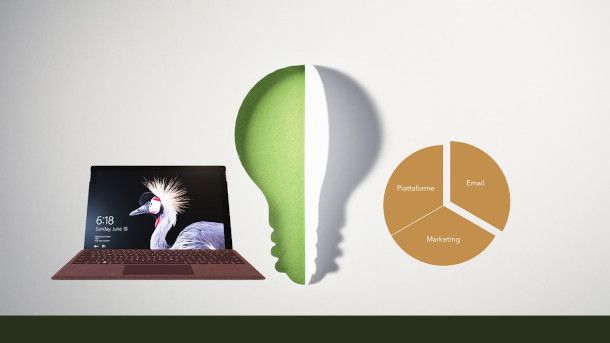
Per fortuna esistono numerose piattaforme per fare email marketing, che forniscono preziosi strumenti molto funzionali nella preparazione di una campagna pubblicitaria. Rivolgerti a uno dei tanti servizi presenti nel Web, che ti aiuterà nel rispettare molte delle linee guida finora discusse, è sicuramente un ottimo punto di partenza. Nei prossimi paragrafi ti illustrerò il funzionamento di alcune di esse, che reputo particolarmente efficienti e versatili.
Brevo
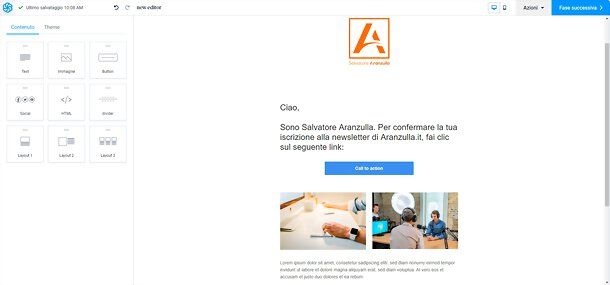
Quando si parla di servizi per l’email marketing, non si può non prendere in considerazione Brevo, che è già usato ogni giorno da 100.000 utenti in più di 160 Paesi di tutto il mondo. Ideale per varie tipologie di utenza, dai professionisti del marketing alle startup, passando per aziende affermate, negozi online e ONG, offre tutti gli strumenti per creare campagne marketing efficaci, anche via SMS e chat e offre un piano base per inviare 300 email gratis al giorno.
Brevo include un CRM (Customer Relationship Management) per gestire i rapporti con i clienti, un sistema di automatizzazione della segmentazione per inviare comunicazioni indirizzate a pubblici di riferimento, test A/B per testare l’efficacia delle campagne, statistiche avanzate, email transazionali, landing page e moduli di iscrizione accattivanti e campagne di retargeting per riconquistare i vecchi clienti.
Il servizio opera nel pieno rispetto delle norme del GDPR per il trattamento dei dati personali e, grazie alle API e ai plugin disponibili, si integra perfettamente in numerosi servizi e prodotti, compresi i social network più affermati.
Il piano base di Brevo, come già detto, è completamente gratuito e prevede l’invio di 300 email al giorno (alle email transazionali può essere applicato un limite orario); in alternativa è possibile attivare il piano modulare Lite con prezzi da 19 euro/mese per l’invio di 20.000 email (senza tetti giornalieri) fino a 69 euro/mese per l’invio di 100.000 email, comprensivo di assistenza via email (in italiano) e possibilità di sbloccare funzioni aggiuntive, come la rimozione del logo Brevo dai messaggi e i test A/B.
Per chi necessità di ulteriori funzioni c’è il piano Premium, anch’esso modulare, che va da 49 euro/mese per l’invio di 20.000 email e arriva fino a 499 euro/mese per l’invio di 1 milione di email (senza logo Brevo). Offre test A/B, Marketing Automation, Facebook Ads, Landing page, accesso multi-utente, report avanzati e assistenza telefonica. Infine, c’è il piano Azienda, il quale prevede volume di email personalizzato, invio prioritario, 20+ Landing page, 10+ utenti, SSO (SAML), Account manager e supporto prioritario.
Usare Brevo è davvero facilissimo, anche perché il servizio include un editor drag and drop che permette di inserire e personalizzare ogni elemento della newsletter in modalità grafica. Per iniziare, non devi far altro che collegarti alla pagina principale del servizio e compilare il modulo di registrazione oppure cliccare sul pulsante per accedere con Google. In seguito, apri l’email di verifica che hai ricevuto e clicca sul pulsante per verificare la tua identità.
Verrai reindirizzato su una nuova pagina: compila il modulo presente in essa con i tuoi dati personali e quelli della tua azienda. Fatto anche questo, spunta la casella per accettare le Condizioni generali e la Politica antispam e verifica il numero di cellulare usando il codice che ricevi tramite SMS.
A iscrizione completata, si aprirà la dashboard di Brevo, tramite la quale poter creare e gestire le tue campagne marketing (sono supportate anche campagne via SMS e chat). Come prima cosa, comunque, ti verrà chiesto di compilare il modulo del tuo profilo (operazione che hai già compiuto registrandoti), importare i contatti e pianificare la tua prima campagna email.
Per importare i contatti, recati nel menu Contatti (in alto), fai clic sul bottone per importare i contatti e scegli se caricare un file CSV/TXT con i contatti o se copiare e incollare i dati da un file Excel. Per creare la campagna email, invece, vai nel menu Campagne (in alto), clicca sul pulsante per creare una campagna email e compila i campi relativi a nome, oggetto, anteprima di testo, email e nome mittente.
Dopo aver premuto sul pulsante per passare alla fase successiva, scegli se usare l’editor drag and drop (scelta consigliata), l’editor di testo avanzato o se incollare il codice HTML della newsletter. Completata la realizzazione della newsletter potrai poi pubblicarla cliccando sull’apposito pulsante, scegliendo la lista dei destinatari e impostando giorno/ora di invio. Per maggiori informazioni, ti lascio alla mia guida su Brevo e alla documentazione ufficiale del servizio.
MailUp
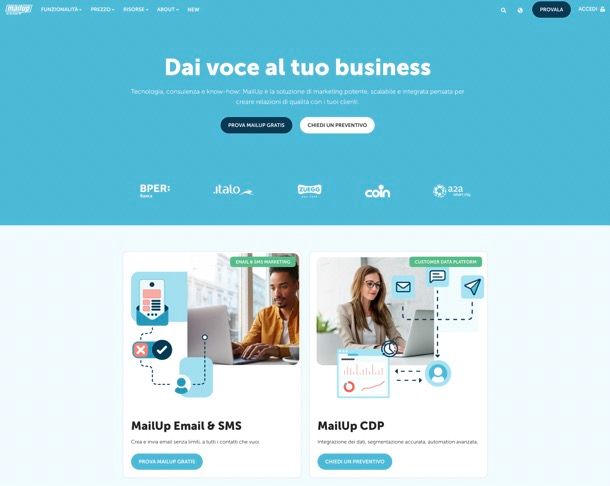
MailUp, azienda fondata a Cremona nel 2002, è un marchio di spicco nel settore delle campagne di marketing e offre tutto quello che può servire per realizzare campagne efficaci via email ed SMS. Assicura, inoltre, il pieno rispetto delle norme relativa GDPR (con server dislocati in Europa) e un eccellente affidabilità nella consegna, grazie agli indirizzi IP inclusi in whitelist di fama internazionale.
Altro indiscusso plus della piattaforma è il supporto in lingua italiana: oltre all’assistenza nella creazione di campagne efficaci, i clienti hanno accesso a sessioni di formazione dal vivo, webinar, corsi video, articoli, white paper e altre risorse per accrescere le loro capacità nella comunicazione con i clienti.
Impossibile non parlare, poi, della semplicità d’uso: MailUp include un’editor drag & drop che permette di creare con agilità newsletter, landing page e moduli di iscrizione con l’inserimento di immagini, testi, pulsanti social, video e altri elementi multimediali con un semplice trascinamento. Per la creazione di testi email, l’editor è anche dotato di uno strumento di Intelligenza Artificiale, utilizzabile per tutti i widget di testo di un’email (titolo, paragrafo, elenchi puntati, call to action).
Il pannello di gestione dell’account offre poi la possibilità di creare e gestire gruppi di destinatari, pianificare l’invio automatico delle campagne, vedere statistiche avanzate sulle campagne configurate, impostare dei workflow per l’invio di messaggi personalizzati in risposta a determinati eventi ed eseguire test A/B volti a migliorare le prestazioni delle newsletter. Infine, da sottolineare le tante API e integrazioni che consentono di collegare il servizio a vari CRM, CMS, piattaforme di e-commerce e database esterni.
MailUp si può provare gratuitamente per 15 giorni, con invii illimitati e un numero illimitato di contatti, dopodiché sono disponibili vari piani basati sul modello di pay per speed (quindi con il costo calcolato in base alla velocità di invio e non al numero di contatti o email inviate, come invece accade spesso nei servizi concorrenti) con prezzi a partire da 43 euro/mese (per il piano Starter, consigliato per database fino a 5.000 destinatari). Maggiori informazioni qui.
Per avviare la prova gratuita, non devi far altro che collegarti al sito ufficiale di MailUp e clicca sul pulsante per registrarti gratuitamente, dunque compila il modulo fornito. Successivamente, apri l’email di attivazione ricevuta da parte di MailUp, clicca sul link di attivazione ivi contenuto e riceverai username e password per accedere al tuo pannello di controllo (al primo accesso ti sarà chiesto di cambiare la password).
Ora sei nel pannello di gestione di MailUp, laddove è possibile creare le newsletter, gestire i destinatari, programmare gli invii automatici e molto altro ancora.
Ora puoi passare alla creazione della newsletter tramite il menu Messaggi > Email > Elenco, laddove premendo sul pulsante per iniziare puoi scegliere se partire da un template drag & drop, da un editor HTML, da un modello HTML, da un file (HTML o ZIP con HTML e immagini), da un URL o da un feed RSS. Personalmente ti consiglio di scegliere il template drag & drop: potrai così selezionare uno dei modelli base disponibili e poi passare alla sua personalizzazione tramite l’editor grafico di MailUp, super semplice da usare.
Tutti gli elementi della newsletter possono essere selezionati, dunque modificati, spostati o cancellati con un semplice clic su di essi. Tramite il menu laterale, invece, è possibile trascinare nella newsletter titoli, paragrafi, liste, immagini, pulsanti, divider, spazi, elementi social, contenuti HTML, video, icone, menu, testi, sticker e GIF. Sempre nel menu laterale ci sono anche modelli di form da inserire nella newsletter e impostazioni avanzate della pagina.
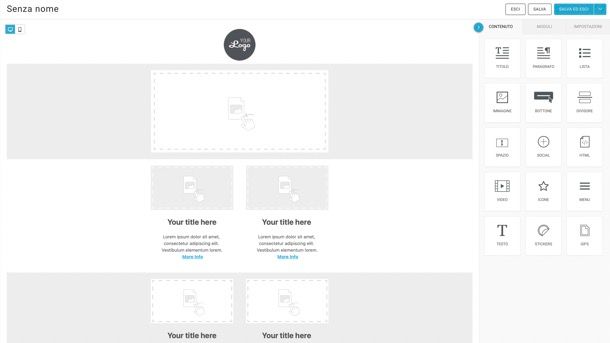
Selezionando paragrafi, titoli, bottoni e liste, potrai anche ricevere dei consigli su come strutturare al meglio la tua newsletter dall’Assistente IA di MailUp, basato sulla tecnologia ChatGPT di OpenAI L.L.C.
L’Assistente IA di MailUp può suggerire il corpo del testo di un’email promozionale, il testo di messaggi per coinvolgere nuovamente utenti inattivi e altro ancora. Per richiamarlo e interagire con esso, basta cliccare sul pulsante Scrivi con l’IA. . Puoi anche inserire direttamente l’output di testo scritto dall’IA nella tua email, cliccando semplicemente su “Applica”. Vedrai così inserito il testo scritto dall’AI nel blocco di contenuto che hai selezionato, senza dover riscriverlo o fare operazioni di copia/incolla. Maggiori informazioni qui
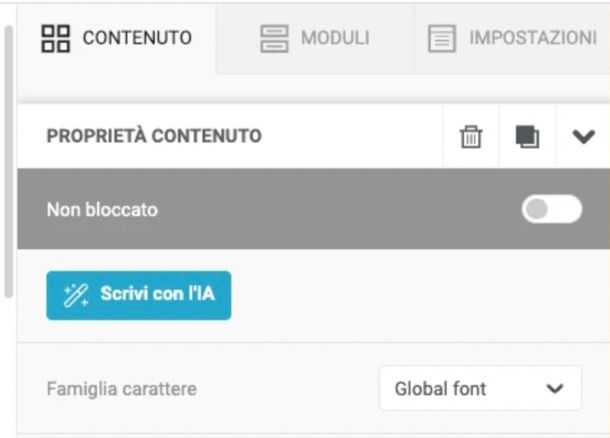
Quando sei soddisfatto del lavoro fatto, clicca sul pulsante Salva ed esci, specifica l’oggetto della newsletter e passa al riepilogo, dove potrai inserire sommario, note, tag e altri dettagli.
MailUp ti guiderà poi nella scelta dei destinatari e ti darà vari suggerimenti per migliorare l’efficacia della campagna. Potrai anche configurare l’indirizzo email e il nome del mittente, l’indirizzo di risposta e altro.
Per creare una lista di destinatari recati nel menu Destinatari > Elenco e scegli se aggiungere manualmente un destinatario o se importare contatti da file CSV/TXT, Excel, XML, da altre piattaforme o dalla tua landing page. I contatti possono essere anche organizzati in gruppi.
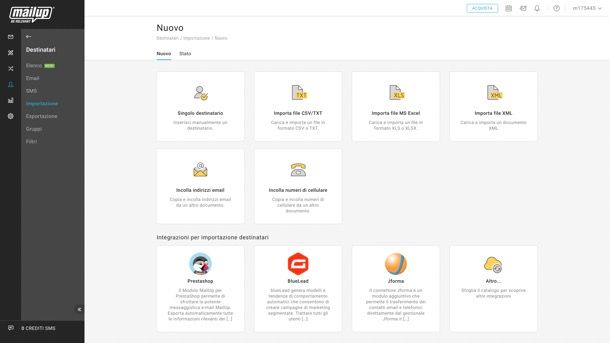
Per ulteriori dettagli, leggi la guida ufficiale di MailUp e il mio tutorial su come funziona MailUp.
MailChimp
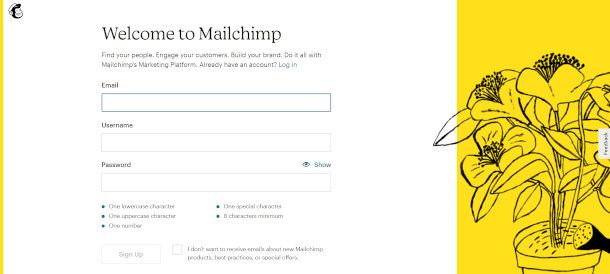
MailChimp è uno dei servizi più diffusi e utilizzati per l’advertising, ed è particolarmente specializzato nella preparazione di campagne di email marketing, grazie a una serie di tool sia creativi che organizzativi, in grado di venire incontro a diverse esigenze di utilizzo.
Per registrati a MailChimp collegati alla home page del sito, quindi clicca sul pulsante centrale Pick A Plan per essere reindirizzato alla pagina dove potrai visionare i vari piani di abbonamento. Si parte dal piano Premium, che include tutte le funzionalità di questa piattaforma e la possibilità di gestire oltre 200.00 contatti con i relativi report, al prezzo di 255 euro al mese. Il piano Standard, invece, costa 13 euro al mese, garantisce una gestione fino a 100.000 contatti e propone un pacchetto di funzionalità rivolte a chi vuole far crescere velocemente il proprio business.
Il piano Essential (9 euro al mese) è dedicato unicamente alle gestione dell’invio di email, tramite alcuni tool dedicati alla creazione di campagne e permette di usufruire di assistenza h24. Infine, il piano Free, gratuito, mette a disposizione tutti gli strumenti di base per la definizione di una campagna di email marketing. Considera, però, che viene inserito un badge di MailChimp nel footer di ogni email inviata.
Clicca, dunque, sul pulsante Select per i piani a pagamento o sul pulsante Get Started per quello Free. Nella successiva pagina, digita il tuo indirizzo email, la username e la password, quindi clicca sul pulsante Sign Up. Ti verrà inviata un’email sulla casella di posta appena indicata, per proseguire la procedura di registrazione. Clicca sul pulsante Activate Account presente nel messaggio di posta elettronica e verrai reindirizzato a una nuova pagina del sito di MailChimp, nella quale ti verrà mostrato un resoconto del piano prescelto, con i costi che verranno eventualmente addebitati.
Clicca ora sul pulsante Next, per accedere alla schermata utile a definire le modalità di pagamento, e clicca sui vari campi per inserire le informazioni richieste (es. i dati della carta di credito o prepagata), quindi clicca sul pulsante Save per registrarle. Nella sottostante sezione inserisci First Name (nome) Last Name (cognome) Address (indirizzo), City (città), quindi clicca sulla voce Country (Nazione) per selezionare dal menu a tendina il tuo Paese di provenienza e clicca sul pulsante Save per salvare i dati inseriti. Clicca, a seguire, sul pulsante Pay Now, nella colonna di destra, per confermare il pagamento e attendi il completamento della procedura.
Se scegli il piano Free, questo passaggio viene saltato: cliccando sul pulsante Next, visto nel precedente step, verrai indirizzato direttamente alla pagina per definire i tuoi dati personali, ovvero First Name (nome) e Last Name (cognome), Business Name (nome dell’azienda) e opzionalmente Website URL (indirizzo del tuo sito) e Phone Number (numero di telefono). Clicca sul pulsante Continue e inserisci anche i campi Address (indirizzo), City (città), Postal Code (CAP), quindi seleziona dal menu a tendina il paese di provenienza (Country) e clicca sul pulsante Continue.
Nella nuova schermata, indica se possiedi già dei contatti, cliccando sul box accanto alle opzioni Yes, No o I’m note sure (non sono sicuro): in base alla tua risposta ti verrà richiesto di completare un nuovo campo con menu a tendina per integrare la risposta appena fornita. Clicca sul pulsante Continue per accedere a una schermata nella quale occorre specificare l’ambito aziendale in cui operi cliccando sul relativo box e, a seguire, clicca nuovamente sul pulsante Continue.
Nell’ultima pagina, clicca sul relativo box per indicare se la tua attività è caratterizzata da un sito web o E-commerce, da un negozio fisico (physical store) o altro, quindi clicca sul pulsante Continue e, nella successiva pagina, clicca ancora sul pulsante Continue. Ti trovi ora nella prima schermata del tool di creazione della campagna: clicca sul logo di MailChimp, in alto a sinistra, per accedere direttamente alla dashboard del servizio.
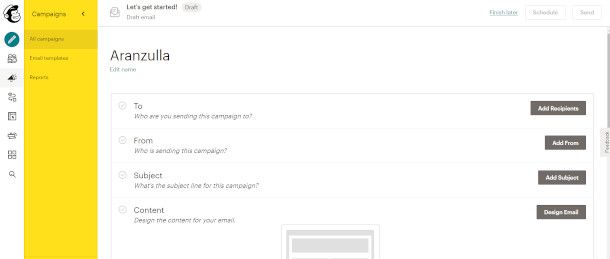
La dashboard, come vedrai, è molto intuitiva, ed è caratterizzata da un semplice menu posto a sinistra della schermata. Qui, clicca sul pulsante Create (con l’immagine di una matita), in alto a sinistra (sotto il logo di MailChimp). Nel riquadro che ti viene proposto, inserisci dunque il nome della campagna e clicca sul pulsante Begin.
Vedrai, nella schermata centrale, una serie di funzionalità utili a definirne i parametri essenziali: nella sezione To, clicca sul pulsante Add Recipients per inserire i destinatari, quindi, nel passaggio successivo, clicca sul pulsante Import Contacts per accedere ad una pagina dove occorre specificare, cliccando sul selettore laterale, se eseguire l’upload caricando un fileCSV o TXT delimitato da tabulazione, o ancora eseguendo un copia e incolla dei contatti.
Clicca poi sul pulsante Continue to Upload: nel caso di importazione di un file, premi sul pulsante Browse per importare un file dei contatti dal PC. Dopodiché dai conferma tramite il pulsante Continue to Organize. Nel caso tu abbia selezionato la modalità “copia e incolla”, ti verrà mostrata la formattazione che dovrai rispettare affinché l’elaborazione avvenga correttamente. Al termine, clicca sul pulsante Continue to Organize. Nella successiva schermata, indica lo stato di iscrizione degli utenti, cliccando sul menu a tendina apposito e selezionando la voce corrispondente, quindi clicca sul pulsante Continue to Tag.
Nella nuova pagina, potrai assegnare un Tag (o etichetta) per marcare la tipologia di contatto, digitandone uno ideato da te o cliccando su quelli più utilizzati, indicati a destra in appositi riquadri. Clicca sul pulsante Continue to Match, quindi sul pulsante Finalize Import. Per concludere, premi poi sul pulsante Complete Import e, al termine, sul pulsante Return to Campaign Creation per tornare alla dashboard.
Clicca, ora, sul pulsante Add From, a destra del campo From, per inserire i campi mittente, ovvero Name (nome) e Email Address (indirizzo email), quindi clicca sul pulsante Save per salvare il tutto.
È venuto il momento di inserire l’oggetto: clicca sul pulsante Add Subject, a destra del campo Subject. Nel pannello che ti viene mostrato, compila il campo Subject con l’oggetto e opzionalmente il Preview Text (testo addizionale che viene mostrato a lato dell’oggetto), quindi clicca sul pulsante Save.
Lo step successivo riguarda il contenuto della tua email: clicca sul pulsante Design Email, quindi seleziona se utilizzare il Classic Builder (con funzionalità tradizionali) o il New Builder (in fase beta nel momento in cui viene redatta questa guida).
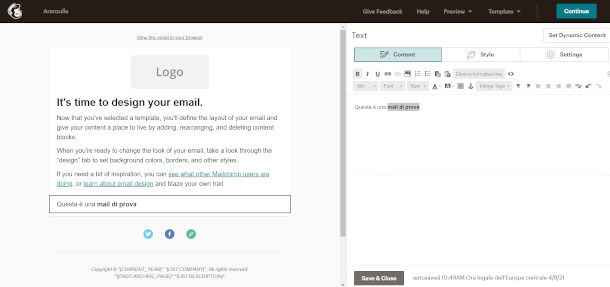
Vediamo, dunque, il funzionamento del Classic Builder, cliccando sul relativo pulsante Select. Verrai rimandato a una nuova pagina con delle funzionalità molto interessanti, selezionabili con un clic sulle sezioni Layout, Themes (propone dei template preconfezionati), Saved Templates (conserva i template salvati in precedenza), Campaigns (archivio delle campagne già svolte) e Code your Own (qui, per gli utenti più esperti, è possibile digitare o importare del codice per creare i propri template).
Clicca sulla voce Layout e avrai la possibilità di costruire il tuo modello di email da zero, selezionando uno dei numerosi template messi a disposizione. Clicca su quello che rappresenta meglio la tua idea, proposti nella sottostante schermata, per accedere allo strumento di composizione del messaggio.
La nuova pagina che ti viene presentata è suddivisa in due aree: quella di sinistra contiene la composizione della email, quella di destra gli strumenti per modificarla. Clicca sulla voce centrale Logo, nella parte sinistra: nel pannello di destra a scorrimento ti verranno messi a disposizioni alcuni tool, come il Creative Assistant, per costruirne uno nuovo. Se disponi già di un logo, clicca invece sul pulsante Replace e, nella successiva pagina, sul pulsante Upload (in alto a destra) per agire nello stesso modo già visto per l’importazione dei contatti. Premi poi sul pulsante Save&Close, per salvare tutte le modifiche al tuo logo.
Sempre sul pannello di destra vedrai diversi blocchi, che puoi inserire nella composizione della tua mail cliccandoci sopra e, mantenendo premuto il tasto sinistro del mouse, trascinarli fisicamente sul riquadro di sinistra. Prendiamo come esempio il blocco Text: una volta eseguita l’operazione di trascinamento e posizionato il blocco nell’area della email che preferisci, sulla destra ti verranno messi a disposizione degli strumenti per l’editing e la formattazione del testo.
Clicca sull’area di testo per inserire del contenuto e utilizza i tool nella barra superiore per formattarlo a tuo piacimento. Cliccando sulla sezione Style, in alto, potrai modificare anche il font, il colore e l’allineamento, mentre cliccando sulla sezione Settings potrai definire il numero di colonne in cui incamerare il testo.
Il funzionamento è lo stesso per tutti gli altri blocchi: ovviamente l’inserimento di ognuno di essi comporterà l’accesso a funzionalità dedicate coerenti con la tipologia di contenuto. Le immagini, quindi, avranno degli strumenti di editing ad hoc e così per i pulsanti, i divisori, i video e così via. Se vuoi modificare, spostare o cancellare un blocco passaci sopra con il mouse e vedrai comparire una barra nera con alcuni strumenti: la croce direzionale, posizionata a sinistra, ti permette di spostarlo in un’altra area del messaggio, mentre la matita, a destra, serve a caricare il relativo tool di editing sul pannello degli strumenti. Infine, il pulsante con un [+] al centro consente di duplicare il blocco, mentre il cestino lo cancella.
Una volta composta la tua email, clicca sul pulsante Continue (in alto a destra) e verrai rimandato alla pagina di creazione della campagna, dove vedrai un’anteprima del messaggio. In basso è presente una sezione per collegare i tuoi profili social (per farlo, clicca sulle relative icone: verrai reindirizzato alla pagina di ciascun servizio, per eseguire l’autenticazione), mentre in fondo alla pagina, nella sezione Settings & Tracking, cliccando sul pulsante Edit, potrai attivare alcune funzionalità aggiuntive che ti consentiranno di tracciare i clic eseguiti dagli utenti sui tuoi link (Track clicks), verificare quanti destinatari hanno aperto la email (Track opens), o quanti hanno visitato il tuo e-commerce (E-commerce link trackings), solo per citare alcuni esempi. Una volta definite tutte le opzioni che più ti interessano, clicca sul pulsante Save.
Infine, sotto l’anteprima del messaggio è presente il pulsante Send a Test email: cliccandoci potrai inviare una email di prova su un tuo indirizzo di test per verificare che sia tutto perfetto. Non ti rimane, poi, che inviare la campagna: cliccando sul pulsante Schedule, in alto a destra, accederai a una schermata per definire le modalità e i tempi di invio dei messaggi, mentre cliccando sul vicino pulsante Send potrai inviarla direttamente (dovrai confermare l’invio nella pagina successiva cliccando sul pulsante Send Now).
In ultima istanza voglio informarti che MailChimp è disponibile anche in versione mobile sia per Android (verifica anche su store alternativi se non disponi di quello Google) che per iPhone/iPad.
Altri servizi per email marketing
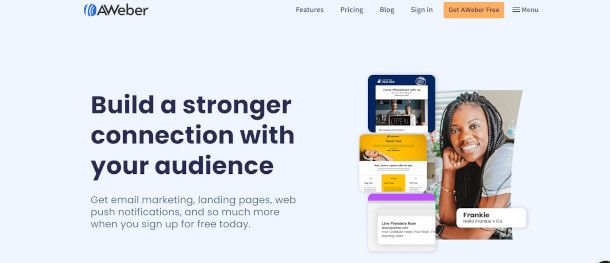
Sono presenti anche molti altri servizi per email marketing. Di seguito te ne elencherò alcuni che reputo particolarmente efficaci e che ti consiglio di valutare con attenzione.
- AWeber — è uno dei siti più importanti e conosciuti in questo settore. I suoi punti di forza sono sicuramente nella facilità di utilizzo e nella presenza di tutti gli strumenti di base necessari per portare avanti delle campagne ben strutturate e aumentare l’audience della propria attività.
- GetResponse — si tratta di un’altra realtà affermata e universalmente riconosciuta in ambito DEM. Anche in questo caso avrai a disposizione un’interfaccia molto semplice e intuitiva e potrai avvalerti di vari strumenti anche di Marketing Automation (invio automatico utilizzato generalmente per i messaggi di notifica).
- Constant Contract — la caratteristica più interessante di questo servizio, che presenta funzionalità molto avanzate e non particolarmente intuitive, è data dalla possibilità di interfacciarsi con un coach che ti guiderà nella realizzazione delle campagne di email marketing.
- ConvertKit — questo servizio è molto interessante e particolare, in quanto si rivolge in special modo a chi svolge attività creative, come blogger, scrittori e artisti e necessita di una costante presenza online attraverso strumenti dedicati di email marketing.
Articolo realizzato in collaborazione con MailUp.

Autore
Salvatore Aranzulla
Salvatore Aranzulla è il blogger e divulgatore informatico più letto in Italia. Noto per aver scoperto delle vulnerabilità nei siti di Google e Microsoft. Collabora con riviste di informatica e cura la rubrica tecnologica del quotidiano Il Messaggero. È il fondatore di Aranzulla.it, uno dei trenta siti più visitati d'Italia, nel quale risponde con semplicità a migliaia di dubbi di tipo informatico. Ha pubblicato per Mondadori e Mondadori Informatica.






